
INDHOLD
- 1 Hvorfor mikrofonen ikke fungerer på en bærbar computer: fra software til hardwareproblemer
- 2 Skype -mikrofon virker ikke: hvad skal man gøre
- 3 Kameraet og mikrofonen fungerer ikke på en bærbar computer: hvad er årsagen
Hvorfor mikrofonen ikke fungerer på en bærbar computer: fra software til hardwareproblemer
Grunden forekomsten af en funktionsfejl der kan være et stort antal faktorer - især dette gælder for bærbare computere i gammel stil, som kun leveres med en ekstern mikrofon, som ikke er inkluderet i sættet. Lad os tale om alt i orden.

Den indbyggede mikrofon virker ikke: hvad påvirker den
Der er mange grunde, der kan komme i vejen for udførelsen af en stationær mikrofon på en bærbar computer. Først og fremmest kan en funktionsfejl skyldes drivere eller deres fravær (især hvis enheden er ny) og først derefter af fejl i selve mekanismen. Du bør også fremhæve et par mere sandsynlige årsager til defekten:
- funktionsfejl mikrofon på grund af opdatering;
- der ikke er fastsat mikrofon i et specifikt program;
- mikrofonens arbejde er i øjeblikket fokuseret på andre applikationer;
- fejl i de korrekte enhedsindstillinger.
Et meget almindeligt problem opstår på softwareniveau - forkert installation af drivere. I dette tilfælde kan du kontrollere mikrofonens tilstand via enhedshåndteringen. For at gøre dette skal du gå til "Egenskaber" på din computer, åbne manageren der og finde den nødvendige enhed. Hvis der er en gul trekant med et udråbstegn overfor, fungerer føreren ikke korrekt.
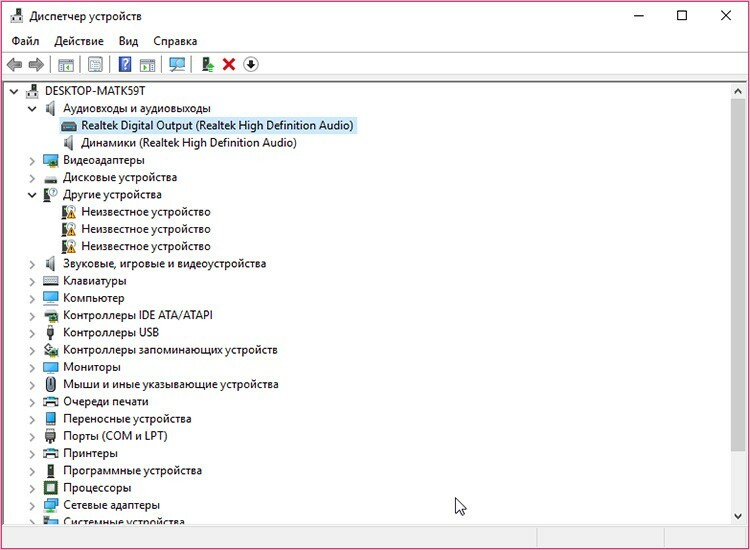
Ekstern mikrofon til bærbar computer virker ikke
Mange brugere er tvunget til at bruge eksterne enheder på grund af den indbyggede mikrofons inoperabilitet. Denne type udstyr fungerer dog ikke altid. Enheden er muligvis forkert tilsluttet: Sørg for at sætte stikket korrekt i stikkontakten på den bærbare computer (normalt rød eller lyserød).

I dette tilfælde er det tilrådeligt at kontrollere integriteten af alle ledninger, og derefter, hvis det er muligt, prøve at tilslutte det til andet lignende udstyr. Det er også muligt, at du simpelthen ikke har tilsluttet mikrofonen i indstillingerne. For at kontrollere dette skal du på proceslinjen klikke på knappen, der ligner en lille mikrofon. Tryk på tænd / sluk -knappen i den viste menu.
Mikrofonen på hovedtelefonerne fungerer ikke på den bærbare computer
Hvis et sådant problem opstår, skal du ikke umiddelbart bebrejde selve gadgeten for manglende evne til at optage lyd via hovedtelefoner. Kontroller først, hvor korrekt hardwaren er konfigureret: den kan være defekt i sig selv headset mikrofon, og måske er dette slet ikke et headset, men almindelige hovedtelefoner.

Hvis stemmeoptagelsen fungerer, når vi prøver at starte headsettet via en anden enhed, lad os se efter det problem, der forårsagede problemet.
Lad os starte med indstillingerne på den bærbare computer. Lad os gå ind i mixeren og undersøge alle tilgængelige forbindelser. Fra menuen Start skal du gå til Kontrolpanel, derefter lydmenuen (eller Hardware og lyd og derefter lyd). Gå til fanen Optagelse, og kontroller, om mikrofonerne er tilsluttet.
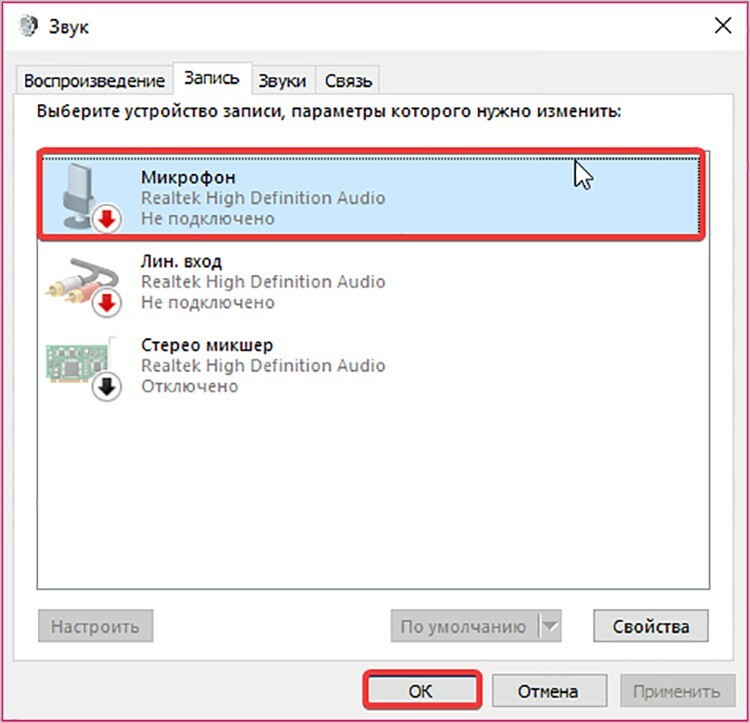
Hvis der er en meddelelse om, at enheden ikke er tilsluttet, er det sandsynligvis et driverproblem. Det anbefales at opdatere dem på det officielle Microsoft -websted eller via installationsmediet, der følger med dit operativsystem.
GODT AT VIDE!
Hver pc har et andet operativsystem, så du kan komme til menuen lytte og optage på forskellige måder.
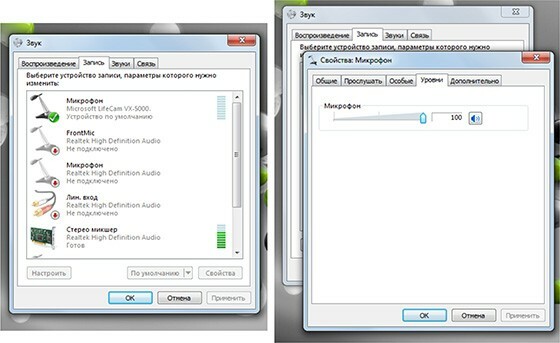
Hvad kan der gøres, hvis mikrofonen på hovedtelefonerne holder op med at fungere
Du tjekkede driverne, de virker, men mikrofonen virker stadig ikke. Lad os gå videre og finde ud af, hvordan du løser dette.

Først og fremmest skal du sørge for, at stikket sidder i den korrekte stikkontakt. Desuden kan funktionsfejlen ligne en forkert indstillet lydopfattelsesfølsomhed.

Du kan prøve at genstarte selve computeren, men sørg for først at deaktivere og genaktivere mikrofonen. For at gøre dette skal du på fanen optageenheder, som vi indtastede tidligere, vælge den nødvendige mikrofon og klikke på knappen "Egenskaber", derefter klikke først på "Deaktiver" og derefter "Aktiver". Genstart derefter den bærbare computer.
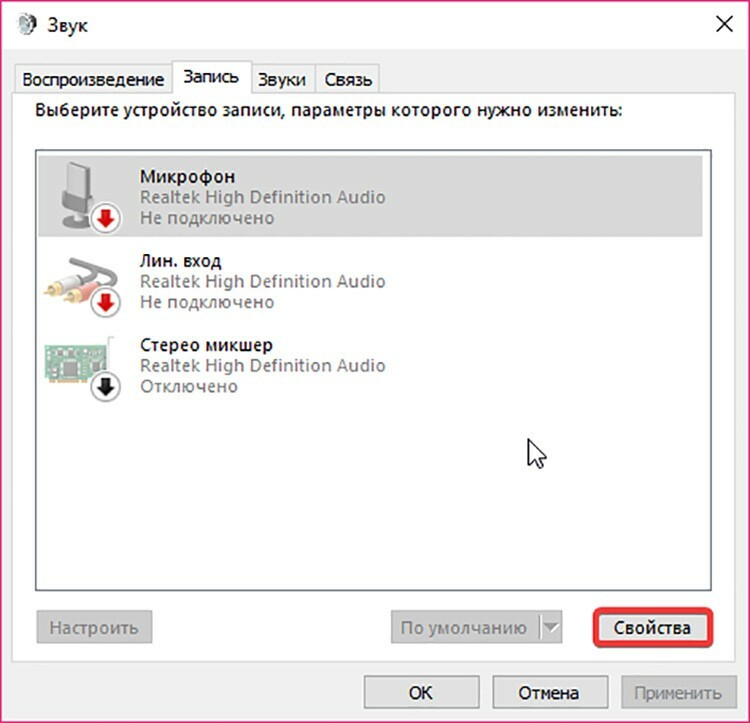
GODT AT VIDE!
Du kan kontrollere mikrofonens funktion ved hjælp af et almindeligt videoopkaldsprogram. Skype -appen har en optager -testfunktion.
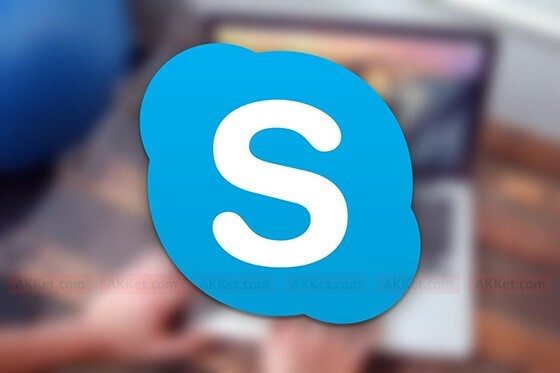
Hvis enheden er optaget med et andet program, der kører i øjeblikket, vil det ikke blive brugt af andre. Hvis en applikation bruges af en mikrofon og ikke i øjeblikket bruges (eller er frosset helt), kan du gå til task manager ved at trykke samtidigt på Ctrl, Alt og Del -tasterne og vælge det relevante element i menuen og derefter i manageren, fjerne det tilsvarende opgave.

En sammenbrud af mikrofonen ledsages af en meddelelse om, at enheden ikke genkendes eller ikke er forbundet til det tilsvarende stik. I dette tilfælde er det bedre at give den bærbare computer til service, for ikke at beskadige enheden ved selvreparation.
Lad os prøve at opdatere driverne
Konfiguration af drivere til en mikrofon bør være baseret på det installerede operativsystem. Lad os prøve at gendanne mikrofonen til at fungere ved hjælp af eksemplet på Windows 10 ved hjælp af Realtek -indstillingerne.
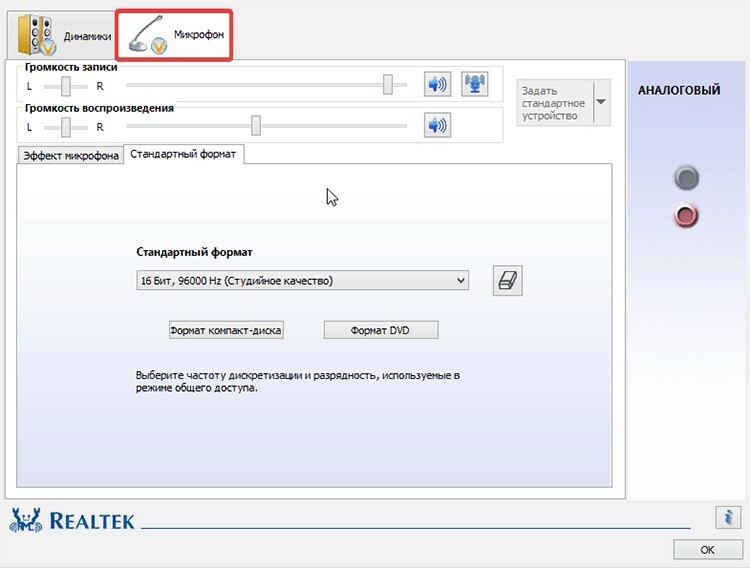
Gå til Windows Kontrolpanel, og vælg derefter afsnittet "Realtek HD Manager". I vinduet, der åbnes, skal du gå til fanen "Mikrofon", hvor du kan gendanne de fejlede drivere og bekræfte handlingerne. Du kan også prøve at gå til "Computerindstillinger" og derefter - til afsnittet "Hardware og lyd". Find fanen "Lyd", hvor du i afsnittet "Optagelse" markerer den relevante mikrofontype, går til "Egenskaber", klik derefter på "Opdater".
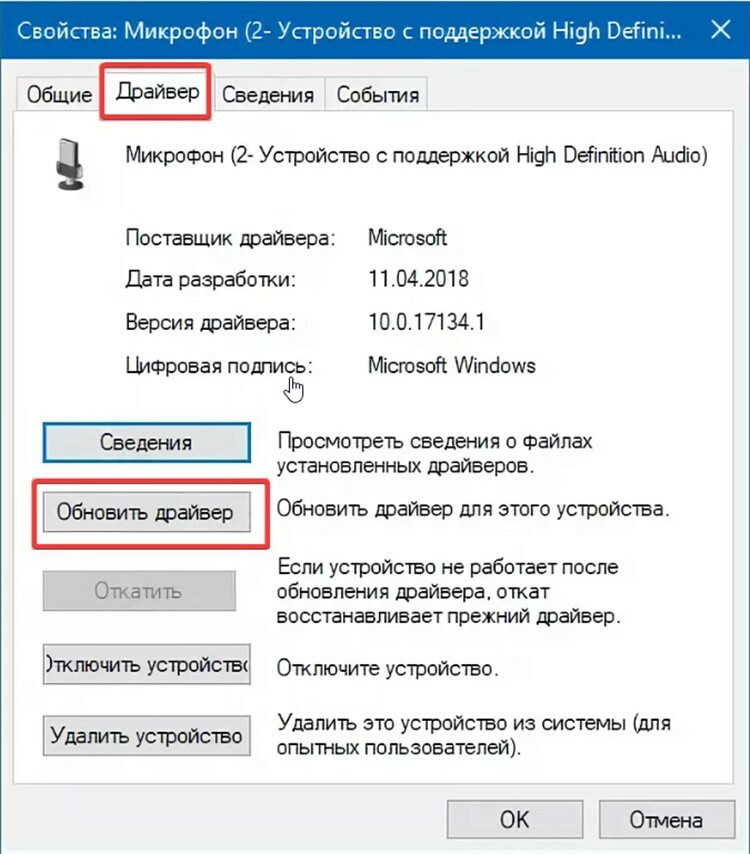
Genopretning af operativsystem
På baggrund af operativsystemfejl kan der også forekomme mikrofonfejl. Dette sker især ofte på grund af forkert håndtering af operativsystemet. Vores eksperter anbefaler, at du først gendanner systemet og derefter vurderer mikrofonens ydeevne. For at gøre dette skal du bruge et gendannelsespunkt. Gå til "Systemegenskaber" og udfør gendannelsen i henhold til instruktionerne fra Windows.
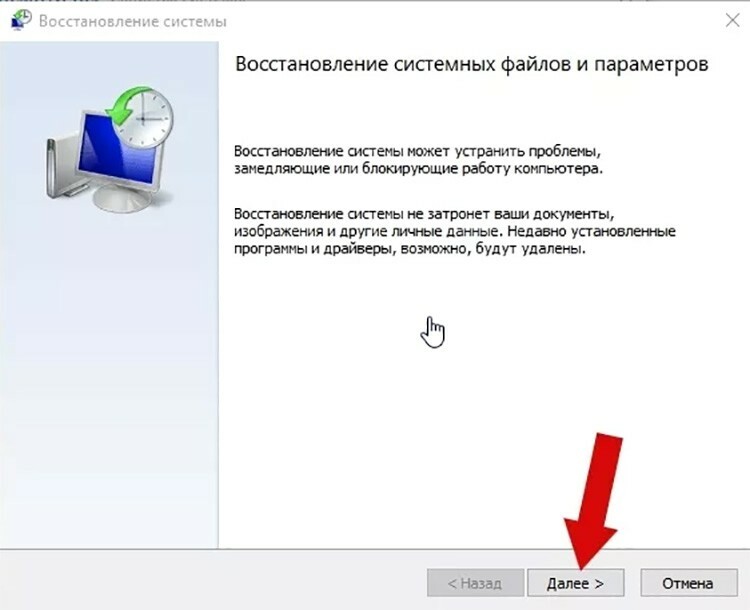
Derudover kan du med succes gendanne systemet uden at miste data og drivere fra Windows installationsdisken - forudsat at det var derfra, installationen blev udført.
Mikrofon fungerer ikke på Windows 7
Inden du prøver at fjerne alle indstillinger eller geninstallere operativsystemet, skal du sikre dig, at det er en softwarefejl. For at gøre dette skal du kontrollere driverne og også prøve at skifte mikrofonstikket fra bagsiden til forsiden. Hvis det ikke virker, skal du downloade de nyeste Realtek -mikrofondrivere. Hvis du ikke kender din lydkortmodel, skal du køre søgeværktøjet på installationsdisken.
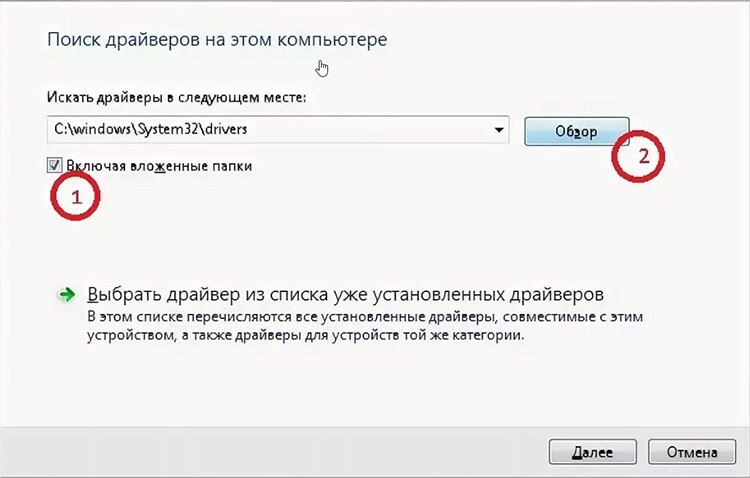
Mikrofon fungerer ikke på Windows 8
Windows 8 er længe blevet et praktisk og udbredt operativsystem, men dets tilstedeværelse udelukker ikke problemer med optageenheden. Lad os prøve at konfigurere mikrofonen uden yderligere indstillinger. En sådan instruktion er velegnet, hvis udstyret lanceres for første gang.
- Åbn kontekstmenuen på proceslinjen ved at højreklikke på højttalerikonet.
- Klik derefter på sektionen "Optagere", gå til fanen "Optagelse", vælg den ønskede udstyrsmulighed, og klik derefter på knappen "Egenskaber".
- Tænd enheden, hvis der er en sådan kommando, eller opdater driverne til den nyeste version.
Princippet om indstilling af mikrofonen er det samme overalt, det vigtigste er at følge instruktionerne og omhyggeligt læse parametrene.

Sådan justeres lyden på computeren, så mikrofonen fungerer korrekt
For at konfigurere lyden korrekt på en bærbar eller pc kan du bruge tredjeparts eller indbyggede værktøjer. For at ændre parametrene ved hjælp af standardmidler skal du lege lidt med højttalertilstanden. Bare gå til højttalermærkaten og indstil et bestemt lydniveau. For at komme dertil skal du gøre følgende.
- Find højttalerikonet i proceslinjen, og højreklik derefter på det.
- Du bliver ført til lydmixeren for hver tjeneste, der kører i øjeblikket.
- Som standard er alle niveauer for alle afspilningsenheder sat til maksimum, men du kan justere dem efter din smag.

Tildeling af en mikrofon i Viber -programmet på en bærbar computer
Det er meget praktisk at kommunikere via video uden at stå op fra computeren i dag, især da de fleste mobile applikationer er velegnede til installation på en stationær computer. I dag vil vi prøve at oprette en mikrofon til den gratis Viber messenger.
- For at tænde mikrofonen skal du gå til applikationen på din bærbare computer.
- Åbn "Indstillinger" (tandhjulsikon).
- Gå derefter til "Indstillinger", og vælg derefter "Lyd og lyd".
- Vælg de nødvendige parametre, og klik derefter på knappen "OK" for at gemme indstillingerne.
Ring derefter til en af dine kontakter for at sikre, at alle funktionerne i applikationen fungerer korrekt.

Sådan tilsluttes en ekstern mikrofon, hvis den indbyggede ikke fungerer
På grund af manglen på en intern optageenhed eller dens inoperabilitet er det ofte nødvendigt at tilslutte en ekstern mikrofon, der ofte købes separat. Når du installerer det, er der ingen problemer.
- Placer mikrofonen på et skrivebord, så den kan nå det tilsvarende output på bagpanelet.
- Sæt stikket i den lyserøde stikdåse (hvis det ikke er markeret med en farve, er der et grafisk ikon ved siden af det.
- Vent derefter, mens operativsystemet finder driverne og forbinder dem med hardwaren. Hvis pc'en fungerer korrekt, udføres alle indstillinger automatisk.
- Hvis alt er i orden, modtager du en meddelelse om, at enheden er tilsluttet og fungerer korrekt. Hvis dette ikke sker, skal du downloade og installere driveren manuelt.
Hvis du planlægger at bruge mikrofonen midlertidigt, vil det være tilrådeligt at tilslutte den til systemets frontpanel for ikke at forvirre stikket på bagsiden ved et uheld.
Skype -mikrofon virker ikke: hvad skal man gøre
Hvis den anden person ikke kan høre dig under et Skype -opkald, har du sandsynligvis et problem med mikrofonen. Men hvis dette ikke er en hardware -sammenbrud, hvad kan der være problemet? For det første er enheden muligvis ikke inkluderet i selve programmet. For at starte det skal du gå til indstillingerne og vælge mikrofonen, der er installeret på din pc til brug.

For det andet, mens du foretager et opkald, skal du være opmærksom på mikrofonikonet: hvis det er overstreget, er enheden ikke aktiveret. Klik på ikonet for at få mikrofonen til at fungere.
Hvis problemet er med driverne, skal du opdatere eller geninstallere dem.
Kameraet og mikrofonen fungerer ikke på en bærbar computer: hvad er årsagen

En samtidig funktionsfejl i kameraet og mikrofonen på en bærbar computer kan være en konsekvens af dets fald: på grund af dette frakobles stik og stik. I denne gadget er de forbundet til et kort. Vi kontrollerer ved omhyggeligt at skrue computerkassen af, om nødvendigt sæt kablet på plads. Se videoen, hvor alt er beskrevet detaljeret om et sådant problem.
Kære læsere, hvis du har stødt på et problem i forbindelse med den forkerte betjening af din mikrofon, men ikke har fundet et eneste svar, beskriv dit problem i kommentarerne, og vi svarer dig snart.



